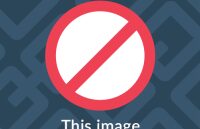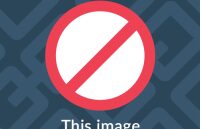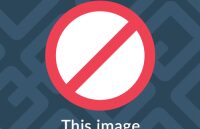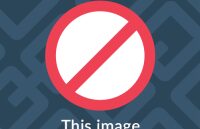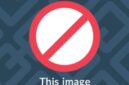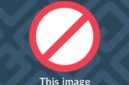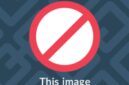Dalam game, Anda dapat merekam gameplay apa pun hingga 4K, meskipun Anda harus melalui pengaturan untuk memastikan Anda merekam pada resolusi optimal. Dalam Pengaturan, buka Preferensi, Kemudian . Di sini, Anda dapat mengubah pengaturan apa pun yang Anda inginkan untuk menangkap konten, meskipun Anda mungkin dibatasi saat mencoba menggunakan rekaman 4K HDR penuh. Di bawah klip game, Anda dapat mengubahnya untuk memungkinkan perekaman setelah tindakan hingga 30 detik pada 4K HDR. Pada 720p, Anda dapat merekam hingga 3 menit permainan pasca-permainan.
Anda juga dapat mengaturnya agar diunggah secara otomatis ke jaringan Xbox, AKA akun Microsoft dan aplikasi Xbox Anda, atau ke OneDrive. Ada juga opsi untuk memetakan ulang tombol Bagikan (yang berada di bawah tombol Xbox dalam garis lurus). Anda dapat memetakannya untuk mengambil tangkapan layar atau video. Di dalam game, jika Anda ingin mengakses lebih banyak fungsi, tekan tombol Xbox, lalu pindah ke tab untuk mengakses perekaman layar.
Anda dapat berbagi pengalaman bermain game dengan teman dengan cukup mudah di Xbox, namun Anda harus mengikuti beberapa langkah agar dapat berfungsi di ponsel atau komputer Anda. Di dalam tab, turun ke Tangkapan terbaru. Klik klip mana pun yang baru saja Anda ambil, lalu tekan Mengunggah. Ini memungkinkan Anda mengunggahnya ke Jaringan Xbox, dan klip tersebut akan muncul di aplikasi Anda dalam format .MP4.
NewsRoom.id